
Mundarija:
- Muallif John Day [email protected].
- Public 2024-01-30 13:24.
- Oxirgi o'zgartirilgan 2025-01-23 15:14.

Men anakartda rgb sarlavhasi yo'qligini juda kech bilib oldim, shuning uchun men shunga o'xshash darslardan foydalanganman. Ushbu qo'llanma asosan Deepcool Castle AIO -lariga ega bo'lganlar uchun mo'ljallangan, lekin boshqa kompyuter rgb uskunalariga qo'llanilishi mumkin.
Ogohlantirishlar: Men o'z ko'rsatmalarimni iloji boricha aniq ko'rsatishga harakat qildim, lekin men ushbu qo'llanmani bajarayotganda kompyuteringizga, Arduino yoki boshqa narsalarga etkazgan zararingiz uchun javobgar emasman. Menimcha, elektronika va elektr xavfsizligi haqida boshlang'ich bilimga ega bo'lgan har bir kishi ushbu darslikni muammosiz bajarishi kerak, lekin bu mening ishonchim.
Ta'minotlar
- Arduino (Bu kabi nano-nano arzon va mukammal ishlaydi, lekin har qanday Arduino yaxshi bo'lishi kerak.)
- Sizning Arduino uchun sumka.
- Ma'lumotli USB kabeli (Arduino -da ishlashiga ishonch hosil qiling)
-
Maxsus kabellarni tayyorlash uchun materiallar (jumper simlari va sarlavhalarini ishlatish mumkin, lekin ular toza ko'rinmaydi)
- DuPont ulagichlari
- 24-28 simli sim
- Tel -kesgichlar va qisqichlar (muqobil ravishda qisqichlar)
1 -qadam: Arduino IDE -ni yuklab oling



Arduino IDE -ni yuklab oling va FastLED kutubxonasini o'rnating:
Eskiz -> Kutubxonani qo'shish -> Kutubxonalarni boshqarish …
Menda kutubxona allaqachon o'rnatilgan, shuning uchun uni qayta o'rnatolmayman, lekin FastLED kutubxonasi ustida turganingizda, odatda o'rnatish tugmasi paydo bo'ladi.
2 -qadam: Sketch -ni yuklab oling va Arduino -ga yuklang

DeepCool_RGB.inoni yuklab oling va uni IDE bilan oching. Men LEDlar uchun bir nechta asosiy naqshlarni yozdim va ularni tasodifiy pastadirda ko'rsatishni o'rnatdim.
USB kabel yordamida Arduino -ni kompyuteringizga ulang. Asboblar menyusini oching va Arduino kartasini tanlaganingizga ishonch hosil qiling. Agar sizda port tanlanmagan bo'lsa, sichqonchani port ustiga olib boring. Agar sizda boshqa ketma -ket qurilmalar ulanmagan bo'lsa, sizning Arduino yagona port bo'lishi kerak. Eskizni yuklang.
Kod yuklangach, Arduino -ni kompyuterdan uzing.
3 -qadam: VDG kabelini yaratish


AIO vdg ulagichi bilan birga kelgan. Men Gigabayt ulagichidan foydalandim va maxsus 3 pinli erkak-erkak kabelini yasadim. Gigabayt ulagichi V, D va G pinlarini bildiradi. Arduino -ga quyidagi pinlarni ulashingiz kerak bo'ladi:
V -> 5V
D -> D7 (men raqamli pin 7 ni tanlayman, lekin siz uni eskizda aniqlaganingizcha istalgan raqamli pinni tanlashingiz mumkin)
G -> GND
Men kabelning rasmini Arduino Uno va VDG ulagichiga ulanganman.
Maxsus kabel o'rniga erkak o'tish simlari ishlatilishi mumkin.
4 -qadam: USB -ni kompyuterga ulash


Toza o'rnatish uchun men Arduino -ga ulanish uchun anakartingizning ichki USB 2.0 sarlavhalaridan birini ishlatishni maslahat beraman. Tashqi USB portlardan birini ishlatishni davom ettirishingiz mumkin, lekin u toza ko'rinmaydi. Men Arduino -ning usb kabelini kesib, ulagichni 2x5 DuPont ulagichiga almashtirdim. USB konvensiyasi qizil (5v), oq (D+), yashil (D-) va qora (Gnd) ranglarga bo'linadi. Sizga faqat 4 pinli ulagich kerak, lekin men 2x5 ni to'g'ri ulash osonroq ekanligini topdim. Men ulagichni anakartning ko'p USB ulagichlari kabi yo'naltiruvchi qilish uchun DuPont ulagichining yuqori chap burchagini to'ldirish uchun 3D qalamdan foydalandim.
5 -qadam: Kabellarni ulang

Kompyuteringiz o'chirilgan va tarmoqdan uzilganligiga ishonch hosil qiling.
USB ulagichini anakart va Arduino ulagichiga ulang. VDG kabelini Arduino -ga ulangan kabel yoki ulagich yordamida ulang.
Arduino -ning pinlari kompyuteringizdagi korpus yoki boshqa elektr komponentlari bilan aloqa qilmasligiga ishonch hosil qiling. Men sizning Arduino uchun sumkani sotib olishni yoki 3D bosib chiqarishni tavsiya qilaman.
6 -qadam: Kompyuterni yoqing va rohatlaning

Siz hali ham Arduino IDE bilan yangi eskizlarni yuklashingiz kerak.
Tavsiya:
555 kondansatör tekshirgichi: 4 qadam (rasmlar bilan)
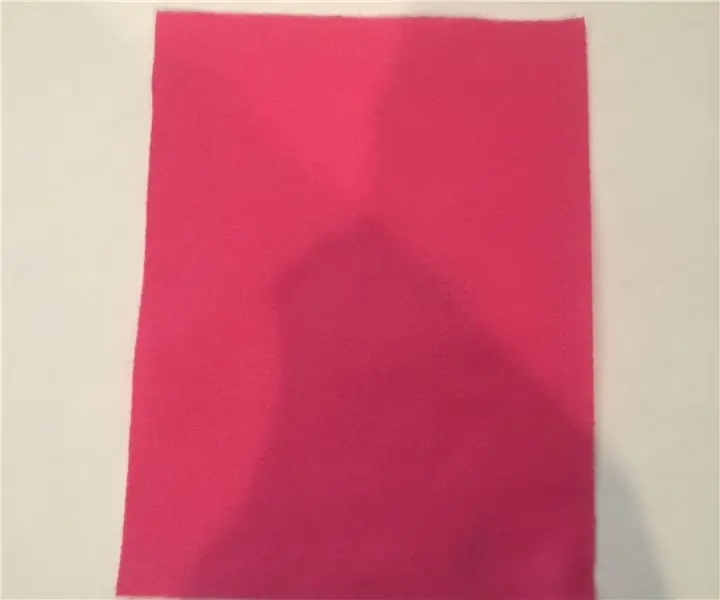
555 kondansatör tekshirgichi: Men 1980 -yillarning oxirida chop etilgan sxemadan qurgan narsam. Bu juda yaxshi ishlaydi. Men jurnalni sxemasi bilan berdim, chunki menga endi kerak bo'lmaydi deb o'ylardim va biz qisqartirardik. O'chirish 555 taymer atrofida qurilgan. T
Raspberry Pi mantiqiy chip tekshirgichi: 4 qadam
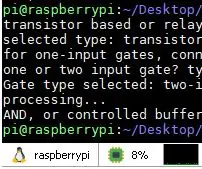
Raspberry Pi mantiqiy chip tekshirgichi: bu Raspberry pi uchun mantiqiy sinov skriptidir, uning yordamida siz (o'z-o'zidan yasalgan) mantiq sxemasi ishlayotganligini tekshirishingiz mumkin. 5V GPIO kirishini qo'llab -quvvatlang, shuning uchun agar sizning kontaktingiz 5V bo'lsa, siz
LED chiziqli nashrida tekshirgichi: 4 qadam

LED chizig'ining yorqinligini nazorat qilish moslamasi: LED chiziqlar past kuchlanishli va yorqinligi bilan butun dunyoga mashhur. Ba'zida biz bu LED chiziqlarining kuchlanish manbai va yorqinligini sozlashimiz kerak, masalan, uyqu paytida siz bezovtalanasiz. yorqin
3D bosilgan Arduino tekshirgichi: 3 qadam
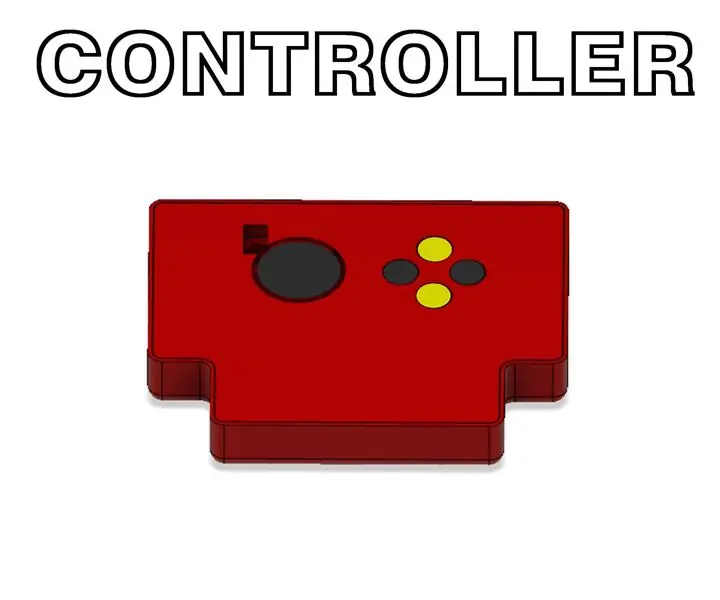
3D bosma Arduino tekshirgichi: Hey, yaratuvchilar !!! Ushbu qo'llanmada biz o'zingizning universal arduino boshqaruvchisini qanday yasashni ko'rib chiqamiz, bu nazoratchi yordamida siz NRF24L01 transceiver yordamida qurilgan har qanday arduino robotini boshqarishingiz mumkin bo'ladi
DIY Arduino RGB LED chiziqli IQ tekshirgichi: 5 qadam

DIY Arduino RGB LED chiziqli IQ tekshirgichi: Salom bolalar. Bugungi kunda men sizga qanday qilib o'zingizning arduino -ga asoslangan, infraqizil nurli, RGB LED tasmasini boshqarish moslamasini yasashni ko'rsataman. Nazoratchining printsipi juda oddiy. 12v musbat to'g'ridan -to'g'ri 12v r ga ulanadi
